طرق لإيقاف تشغيل تحديثات Windows في الإصدارات المختلفة
يتلقى نظام التشغيل Windows ، مثل أي نظام تشغيل آخر ، تحديثات الأمان والبرامج ، ولكن في بعض الأحيان قد تتسبب تحديثات Windows التلقائية في حدوث مشكلات لجهاز الكمبيوتر المحمول أو الكمبيوتر الشخصي لديك ، وقد تفضل إيقاف تشغيل هذا التحديث التلقائي يدويًا إذا رغبت في ذلك.
في هذه المقالة ، سنعلمك كيفية إيقاف تشغيل تحديث Windows وشرح أيضًا لماذا من الأفضل تعطيل تحديث Windows. لذلك إذا كنت تستخدم Windows أيضًا ، بغض النظر عن إصداره.
لماذا تحاول إيقاف تشغيل تحديث الويندوز؟
إن لم يكن جميعنا ، يستخدم معظمنا النسخة الغير مرخصة في الحقيقة لا ننفق الأموال لشراء Windows ، وهذا في حالة قيام المستخدمين في أجزاء أخرى من العالم بالدفع لشراء Windows واستلام رمز Activate.
نظرًا لأن النسخ مهكرة ، إذا قمت بالتحديث ، فسيتم تعطيل هذا الإصدار من الكراك وسيظهر لك Windows خطأ تنشيط windows. بعد هذا الخطأ ، سيتم تعطيل بعض ميزات Windows وأيضًا سيكون الكمبيوتر المحمول أو الكمبيوتر بطيئًا جدًا وستتضمن بعض أجزاء منه أكثر من المعتاد.
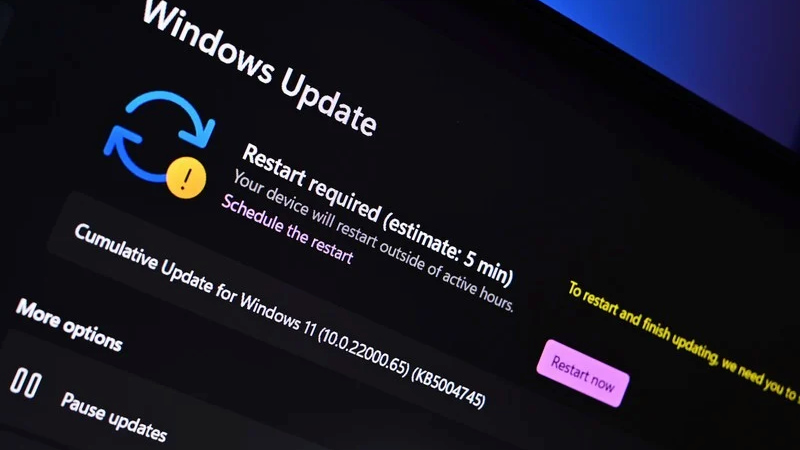
سبب آخر لإيقاف تشغيل تحديث Windows 7 أو 10 هو أن هذه التحديثات قد تبدأ في أوقات غير مناسبة ، على سبيل المثال ليس لديك الوقت الكافي لتحديث الكمبيوتر المحمول الخاص بك وأنت تفعل شيئًا مهمًا والتحديث يتسبب في عدم قدرتك على القيام بذلك. عدة ساعات استخدم نظامك.
لهذين السببين ، من الأفضل إذا لم تستخدم Windows الأصلي ، فتأكد من إيقاف تشغيل التحديث التلقائي الخاص به حتى لا يختفي الكراك ولن تضطر إلى تغيير الكمبيوتر المحمول مرة أخرى في وقت قصير أو التعامل معه تباطؤ.
قم بإيقاف تشغيل Windows Update
إذا كنت تبحث عن إيقاف تشغيل تحديث Windows 7 أو 10 ، فإليك طريقتان للقيام بذلك. اتبع الخطوات بالترتيب.
قم بتعطيل التحديث التلقائي لنظام التشغيل Windows 7 عبر الخدمات
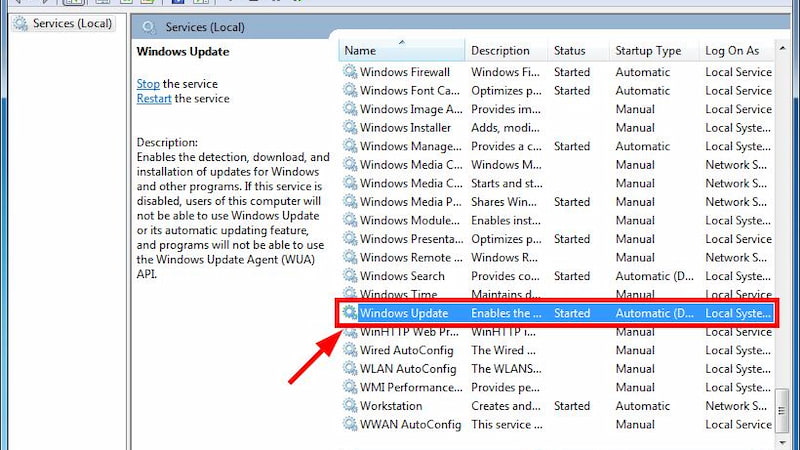
خطوات القيام بذلك هي نفسها لنظام التشغيل Windows 7 أو 10 ولا تختلف كثيرًا.
- انتقل إلى قسم البحث في الجزء السفلي من البرنامج وأدخل خدمات العبارات.
- قم بتسجيل الدخول إلى الخدمات وابحث عن خيار Windows Update.
- انقر فوق Windows Update وقم بتغيير نوع بدء التشغيل إلى “تعطيل”.
- أخيرًا ، حدد موافق واخرج من هذا القسم.
- قم بتعطيل تحديثات Windows 7 أو 10 التلقائية عبر Group Policy
نقترح عليك القيام بهذه الطريقة الثانية أولاً ثم الانتقال إلى الطريقة الأولى. ضع في اعتبارك أن أفضل وقت للقيام بذلك هو بعد تبديل النوافذ وقبل توصيل الكمبيوتر المحمول بالإنترنت.
- حدد أزرار Win plus R ، ثم أدخل “msc” واضغط على Enter.
- في قسم تكوين الكمبيوتر ، حدد القوالب الإدارية.
- انقر فوق مكونات Windows وحدد Windows Update.
- في هذه الخطوة ، حدد تكوين التحديثات التلقائية من القائمة الموجودة على اليمين.
- في هذه الصفحة ، حدد خيار تمكين وفي الجزء السفلي ، حدد خيار الإعلام للتنزيل والتثبيت التلقائي.
- انقر الآن على تطبيق ثم موافق.
- قم بتعطيل تحديث Windows 10 عبر التسجيل
بشكل عام ، يمكنك تنشيط Windows الخاص بك أو تسجيله بطريقتين. الطريقة الأولى هي شراء الكود الحقيقي من موقع مايكروسوفت أو المواقع الداخلية مقابل رسوم وتفعيل الويندوز ، والطريقة الثانية هي كسر الويندوز من خلال الكراك الموجودة والتسبب في تفعيل الويندوز بشكل غير قانوني.
إذا كنت تستخدم Windows الأصلي ، فلن تكون التحديثات مزعجة للغاية بالنسبة لك ، ولكن إذا كنت تستخدم Windows مكرك ، فنحن نقترح عليك القيام بالطريقة الثانية فور تثبيت Windows وقبل توصيل النظام بالإنترنت ، ثم الطريقة الأولى التي ذكرتها أعلاه.
